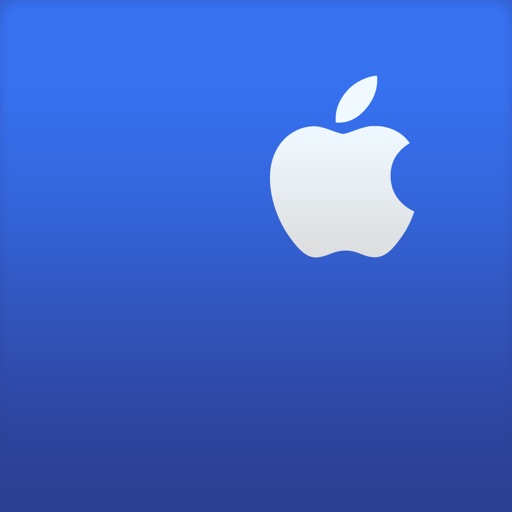こんにちは、ダイスケ(@desing_d)です。
僕は、Mac book proを使用して、このブログやら、個人的なデザインの仕事などもしたりするのですが
つい先日、朝起きて普通にパソコンの電源をつけたら、一瞬ついてそのままスリープモードに入るような感じでフェードアウトしていき画面が真っ暗のままつかなくなりました。
Appleサポートに問い合わせても解決しなかったので、電話で金額を聞いたら高くて5万と言われ修理に出す事にしたのですが
いざ見積もりのメールが来てみたら、9万5000円で、新手の詐欺かと思いましたが。
これ以上高くなった場合は電話するで〜と書いてあったので、安くなるパターンもあるんでしょうね。
それでも僕は、お金を払いたくなかったので、頑張って足掻いた結果・・・
なんと!直りました!!
同じような現象になった人の為に行った事を書いて起きます。
僕のMac book proのスペック
MacBook Pro:(15-inch, Late 2016)
プロセッサ:2.9 GHz Intel Core i7
メモリ:16 GB 2133 MHz LPDDR3
グラフィックス:Intel HD Graphics 530 1536 MB
SSD:1TB
目次
Mac book proの画面が真っ暗になる原因の追求
なぜ、MacBook Proの画面が真っ暗になるのか、1つずつ消化していきましょう。
電源をつないだ状態で起動
これで着いたら、なんでしょう?電力不足?
僕はやはり問題なかったので、これではないと判断。
まず試したのは、検索っすれば大体出てくる
NVRAM(PRAM)クリア
Mac で NVRAM または PRAM をリセットする方法
Appleの公式に正しいやり方が乗っていますので、そこらのブログ記事は古かったり、書いてある事が微妙に違うので公式を確認しましょう。
それでもだめだった場合(僕のMacBook Proの画面が真っ暗のままでした)
Mac の SMC (システム管理コントローラ) をリセット
Mac の SMC (システム管理コントローラ) をリセットする方法
こちらも、公式に正しいやり方がありますので、確認してください。
それでもだめだった場合(またまた僕のMacBook Proの画面が真っ暗のままでした)
ここで、思ったのは。MacBook Proの画面が真っ暗のままでも、capsのライトは点くので、電源は入っていて音もたまにするのです。
なので、既存のモニターに映らないだけで、他のモニターに出力すればとりあえず映るかも?と思いトライ!
2016年のMac book proはHDMIの刺し口がなく、USB-typeCの口しかないので、下記のような変換器とディスプレイが必要です!
その、変換器・・・会社に置きっぱだったので休日に会社に取りに戻りトライ!画面がついたので、モニターとの接触?なのか?と思いました。
とりあえず、データのバックアップを取り、一安心。
しかし、MacBook Proの画面は真っ暗なまま。
はて・・・
こうなる前に、していた事は。OSのアップデート・・・
つまり、OSを再インストールすれば直るんじゃね?という事を出勤する朝に思いついて会社にPC持って出勤
仕事しながら、OSを再インストール・・・
完了後、復活!!
という事で、結果OSの再インストールに落ち着きました。
macOSはmacOS ユーティリティで、再インストール可能ですので、やり方はこちら
超簡単でした٩( ‘ω’ )و
10万近く稼いだ気分になりました!
これで直ればいいですが、これ以降はAppleサポートにお問合せてみてください。
一応、Appleサポートにも連絡したので、その時の事も書いておきます。
アップルカスタマー問い合わせに準備しといた方がいいもの
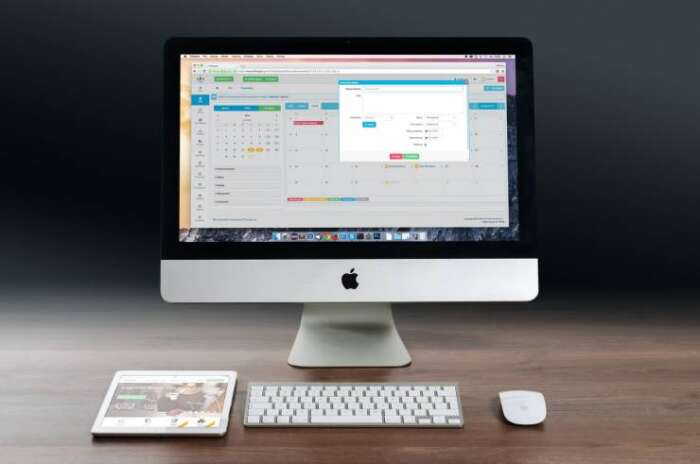
アップルのカスタマーは直ぐに繋がりましたし、対応も良かったです。
Microsoftさんに、掛けた事が何度かあるのですが、なかなか繋がらなかったので覚悟していましたが、杞憂に終わりました(笑)
で、サポート電話で修理に出す時など、準備しておいた方いいと思うものをあげて起きます。
- 住所(引っ越して直ぐとか、住所や郵便番号を暗記してない人準備した方が良い)
- メールアドレス(こちらも、暗記してない人は口頭で伝える事になるので準備)
- パソコンOS(画面がつけば確認できますが、僕はつかなかったので分かりません!で通しました。)
- メモリ(パソコンに少し詳しければ知っているでしょうけど、どのくらい積んでいたか覚えて起きましょう)
- ハードディスク容量(こちらも、メモリと一緒ですね。修理の際に聞かれます)
- PCのログインID、PASS(僕はIDがなんだったか忘れてました(笑))
支払いは、現金かクレジットとなりますので、クレジットの場合はメールに入力フォームのURLが送られてきました。
今回、修理しなくても直ったので、キャンセルの電話を入れましたが
キャンセルも素早くスムーズでこちらは特にやる事もなかったです。
そこで便利だったのは、Appleサポートのアプリです。
このアプリ、Apple IDに登録してある製品を直ぐに表示してくれますし
それをタップして、問い合わせると僕の情報がAppleに行っているらしく、状況は説明が必要ですが製品やどこの故障かと話しがスムーズに進みます。
そして、サポートの電話予約もできるので、この時間に電話してほしいといった感じで時間指定をする事もできるみたいです。
Appleは高いですが、こういったサービスが充実するのは気分がいいのですね。
Mac book proの画面が突然真っ暗になった時に試してみる解決方法まとめ

今回、僕の状況をまとめますと。
- MacBook Proの画面が真っ暗
- 他のモニターでは出力できる
- なので、パソコン自体は壊れていない
- 不調になる少し前にOSのアップデートをしていた
- OSを再インストールしたら直った。
といった感じです。
OSのアップデートが正しく出来ていなかったのかもしれませんね。
同じような現象で困った方がいたら、これで直ったらいいと思います。
それでは(=ω=.) ノシ
■YouTubeでラジオ配信などもしているので、興味がある方は是非とも聞いてみてください。
↓※チャンネル登録してくれると嬉しいです♪
>>YouTube:思考のバランスラジオ | 悩み相談